
Este software irá reparar erros comuns de computador, protegê-lo contra perda de arquivos, malware, falha de hardware e otimizar seu PC para desempenho máximo. Corrija problemas do PC e remova vírus agora em 3 etapas fáceis:
- Baixar Restoro PC Repair Tool que vem com tecnologias patenteadas (patente disponível aqui).
- Clique Inicia escaneamento para encontrar problemas do Windows que podem estar causando problemas no PC.
- Clique Reparar tudo para corrigir problemas que afetam a segurança e o desempenho do seu computador
- Restoro foi baixado por 0 leitores este mês.
Os laptops modernos vêm instalados com o M2 SDD de última geração ou têm um slot vazio para o usuário atualizar. No entanto, às vezes você pode encontrar o erro SSD m2 ao ligar o computador. Este é um erro comum e pode ocorrer devido a vários motivos, incluindo parafuso SSD solto ou SSD com defeito. Vários outros usuários relataram erro de detecção de SSD semelhante no Comunidade Reddit.
Ontem, pela primeira vez, recebi um erro de detecção de SSD m.2 depois de ligar o laptop.
Eu tenho o mesmo erro que esta captura de tela nos fóruns da Lenovo.
Desliguei o laptop, esperei alguns minutos e liguei novamente. Minha distribuição Linux então inicializou bem, mas comecei a ter meu diário cheio de mensagens como:
E o sistema estava inutilizável. Desliguei (desligamento forçado) novamente e liguei novamente e está tudo bem agora. Parece que não perdi nenhum dado, mas posso dizer que fiquei com muito medo.
Neste artigo, listamos algumas dicas de solução de problemas que podem ajudá-lo a resolver o erro SSD m2 em computadores Windows.
Como corrigir o erro SSD m2
1. Recoloque o SSD

- A primeira coisa a fazer é verificar se o SSD está solto ou se a unidade saiu do slot.
- Desligue seu sistema
- Abra a tampa traseira do seu laptop.
- Desaparafuse o SSD.
- Desconecte cuidadosamente o SSD do slot M2.
- Limpe-o com um pano e recoloque a unidade. Certifique-se de aparafusar o SSD até o fim. Se o parafuso estiver solto, o SSD pode causar erros de tela azul.
- Feche a tampa traseira e reinicie o computador. Verifique se há melhorias.
Erro de migração SSD? Corrija com estas 5 soluções
2. BIOS de atualização
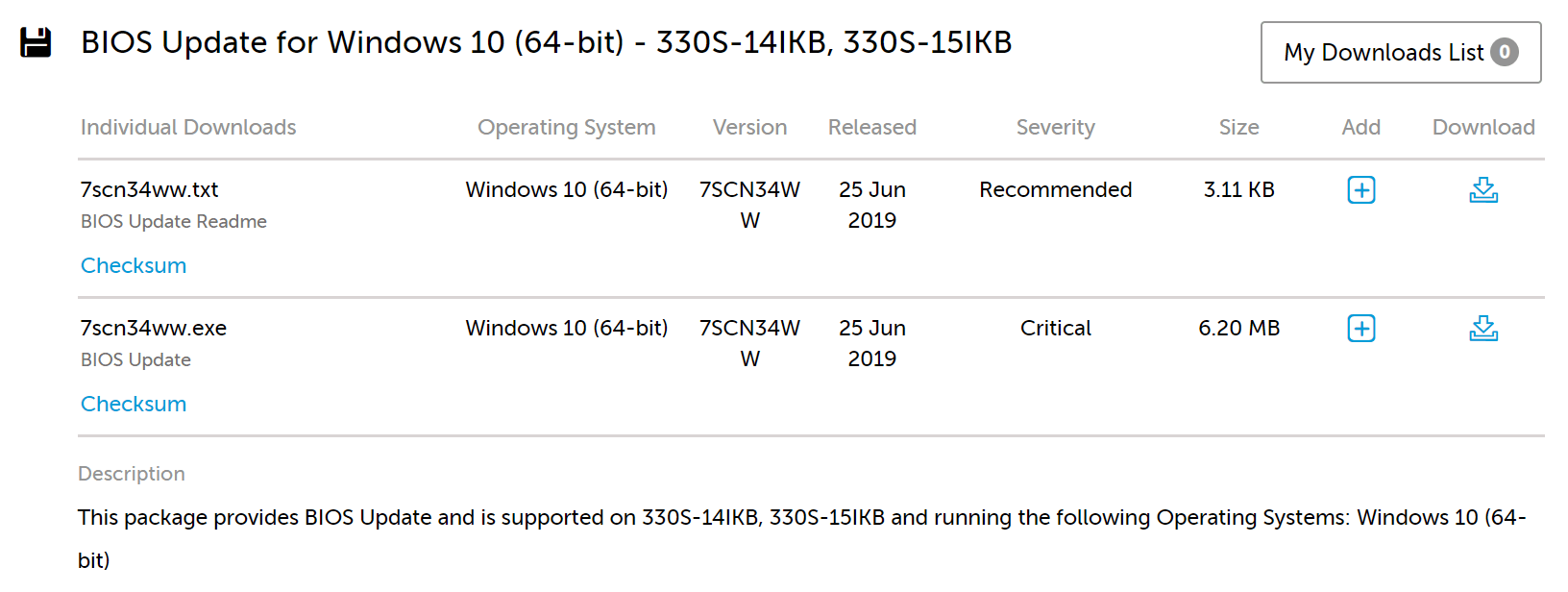
- O erro SSD m2 também pode ocorrer se o BIOS se recusar a detectar o SSD. Normalmente, você pode resolver esse problema atualizando o BIOS do seu laptop.
- Se o erro estiver ocorrendo em um laptop Lenovo, você pode baixar a versão mais recente do BIOS no site aqui.
- Como alternativa, você também pode usar o software Lenovo Vantage que vem pré-instalado em seu laptop para baixar a atualização do BIOS também.
- Depois de instalar a atualização, reinicie o computador e verifique se há melhorias.
- Se o computador não inicializar / inicializar, mova o BIOS para um DVD ou unidade USB e atualize-o no menu de inicialização.
3. Verifique se há falhas de hardware
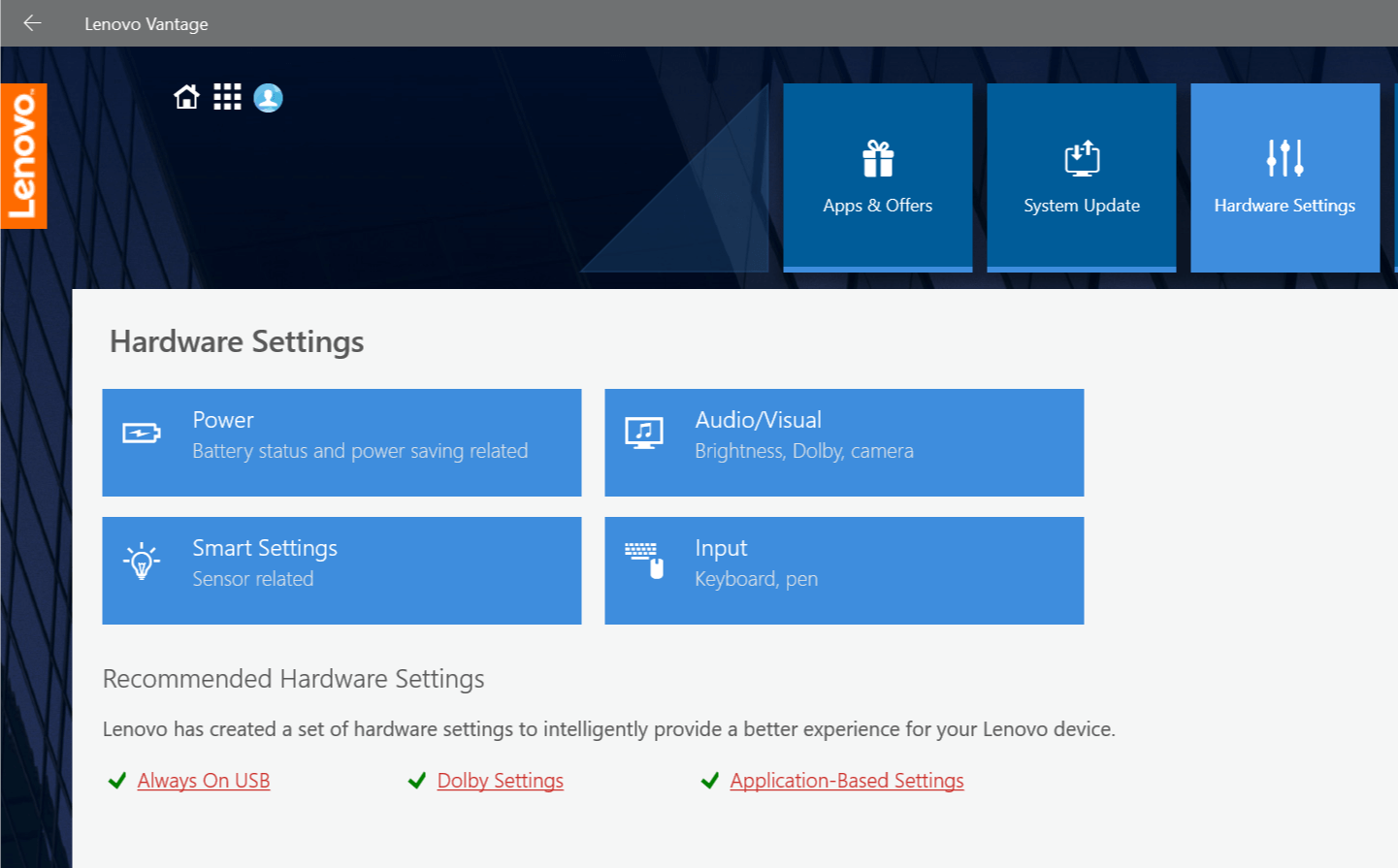
- Se o problema persistir, é possível que o hardware do laptop ou o próprio SSD esteja com defeito.
- Em qualquer caso, entre em contato com o fabricante do seu laptop para solicitar a garantia. Eles provavelmente substituirão o laptop ou a unidade SSD nele para corrigir o problema.
- Se você mesmo instalou o SSD, tente reivindicar a garantia do seu SSD.
HISTÓRIAS RELACIONADAS QUE VOCÊ PODE GOSTAR:
- Corrija o erro de porta de redefinição de SSD com essas soluções fáceis
- 9 maneiras de corrigir o tempo de inicialização lento no Windows 10 em SSD
- O que fazer se o seu PC escolher uma inicialização de HDD em vez de SSD
 Ainda está tendo problemas?Corrija-os com esta ferramenta:
Ainda está tendo problemas?Corrija-os com esta ferramenta:
- Baixe esta ferramenta de reparo de PC classificado como Ótimo no TrustPilot.com (o download começa nesta página).
- Clique Inicia escaneamento para encontrar problemas do Windows que podem estar causando problemas no PC.
- Clique Reparar tudo para corrigir problemas com tecnologias patenteadas (Desconto exclusivo para nossos leitores).
Restoro foi baixado por 0 leitores este mês.
![O BIOS reconhece SSD, mas não inicializa [Correção completa]](/f/a0990ea4e87f5745c54042ef75e513a7.jpg?width=300&height=460)

![5 melhores SSDs de 250 GB e 500 GB para comprar [Samsung, Kingston]](/f/ee98c6556fd683b6557a4b85441f52f4.jpeg?width=300&height=460)